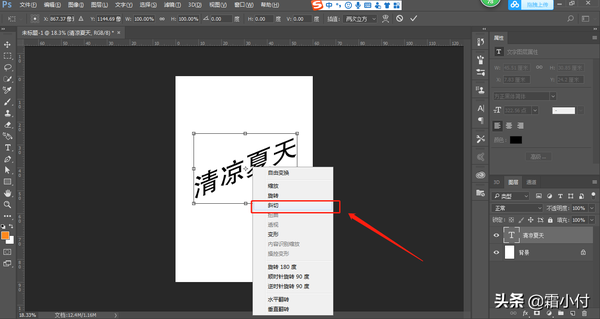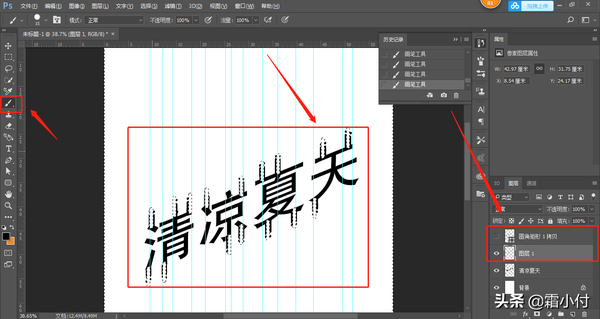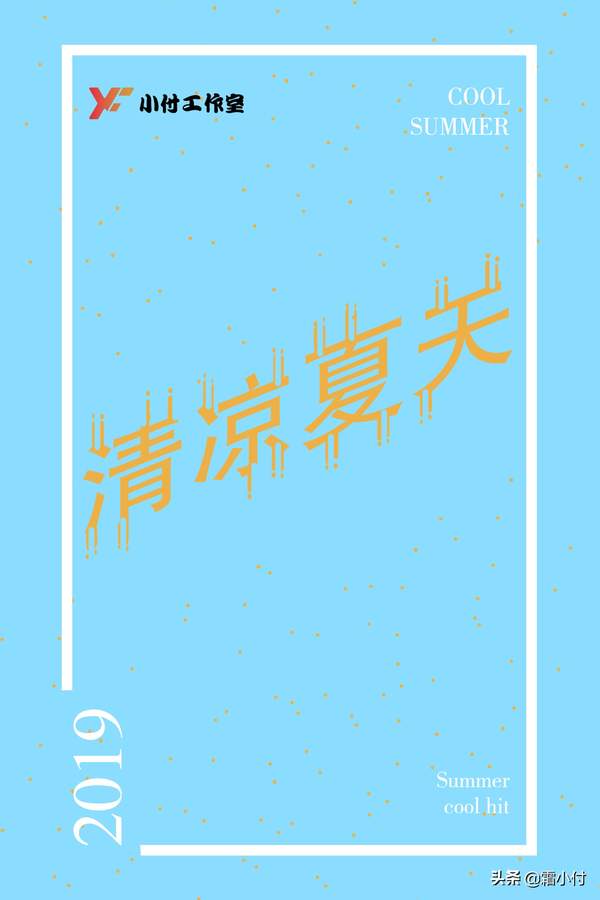PS中如任何设置融化了的字体
现在我做的海报,其实操作都挺简单的,只是步骤重复,而且你们看一遍基本都会,希望你们看了以后,也自己操作一下,这样记忆才深刻。
教程
1、首先打开我们的PS
2、新建一个60*90cm,72分辨率,RGB模式的画布,然后我们再画布打上我们的主题,点击变换(快捷键:ctrl t),斜切(红色矩形为重要内容)
3、然后我们再字体上需要融化的地方啦参考线,为了方便一会好做效果(红色矩形为重要内容)
4、我们用圆角矩形画出形状,然后放在标注的参考线上,将我们画的所有形状图层合并(快捷键:ctrl e,红色矩形为重要内容)
5、右键点击文字图层,我们选择栅格化图层(图一),然后鼠标移到合并形状图层上,按ctrl 鼠标左键,将我们的形状图层快速选区,点击文字图层,按删除键,将选区部分删除(图二,红色矩形为重要内容)
6、然后我们将合并图层隐藏,在新建一个空白图层,点击画笔,前景色为黑色,反选选区(快捷键:shift ctrl i,红色矩形为重要内容)
7、上一步其实就结束了,剩下的就是把选区取消(快捷键:ctrl d),清除参考线(视图-清除参考线),但是你们懂的,我该死的强迫症,让我们把他做成作品吧~
结语:每次看完一定要自己操作一遍,老人都说好记性不如烂笔头,所以自己操作以后才会变成自己的东西。
赞 (0)